
演習
列幅や行の高さを手動で調整することも、データに合わせて列や行のサイズを自動的に変更することもできます。
注: 境界線とは、セル、列、行の間の線です。 列が狭すぎてデータを表示できない場合は、セルに ### が表示されます。
行のサイズを変更する
-
行または行の範囲を選択します。
-
[書式]、[行の幅] の順に選択します。
-
行の幅を入力して、[OK] を選択します。
列のサイズを変更する
-
列または列の範囲を選択します。
-
[書式]、[列の幅] の順に選択します。
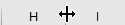
-
列幅を入力して、[OK] を選択します。
データに合わせてすべての列と行のサイズを自動的に変更する
-
ワークシートの 上部にある [すべて選択

-
境界線をダブルクリックします。 データに合わせてすべての列または行のサイズが変更されます。










